MFP:種類、選び方、使い方

現代のテクノロジーの消費者にとって、それが何であるかを知ることは非常に役立ちます - 複合機この用語の意味は何ですか。市場にはレーザーやその他の多機能デバイスがあり、それらの間には非常に印象的な内部の違いがあります。そのため、単に「プリンター・スキャナー・コピー機の3 in 1」であると断言することはできませんが、詳細を注意深く分析する必要があります。


それは何ですか?
MFP という用語自体は、非常に単純かつ日常的に解読されています。 多機能デバイス。 ただし、オフィス機器では、この略語に特別な場所が割り当てられています。これは、あらゆる分野でさまざまなタスクに使用できるデバイスや機器の名前ではありません。意味ははるかに狭く、常に印刷やテキストを扱うその他の作業のテクニックです。どの段階でも必ず紙が使われます。
ほとんどの場合、3 in 1 ソリューション、つまり直接コピーを可能にするプリンターとスキャン オプションの組み合わせが暗示されます。 ほぼすべてのハイエンド デバイスで FAX を送信できます。ただし、そのような追加はますます一般的ではなくなりつつあります。ファックス自体がますます機能しなくなったため、ファックスの必要性はほとんどなくなりました。他の必要なモジュールを 1 つのデバイスに追加できる場合があります。通常の接続チャネルを介して自由に追加のブロックを導入することで、機能を「拡張」することもできます。
問題は耐用年数だけで、メイン ユニットの 1 つが故障すると、装置全体の動作が中断されます。


他の技術とどう違うのですか?
この点は非常に注意深く分析する必要があります。他のデバイスとの類似点と相違点を見つけなければ、MFP が何であるかを理解することはできません。個々のプリンタとの比較を基準にすることが望ましい。 オールインワンは、通常のプリンターと同じ印刷方法をすべて使用します.カラーと白黒の素材を同じように扱うことができます。消耗品、写真印刷への適合性、接続方法、可能な印刷速度に違いはありません。
違いは、MFP が単純なプリンター以上の機能を備えていることです。 テキストまたは写真をスキャンし、特定の印刷物または手書きの資料をコピーします。これはすべて、コンピューターやラップトップに接続しなくても実行できます。高機能モデルは、電子メディアへの記録を伴うスキャンもサポートしています。ただし、コンピューターを使用せずにテキスト、写真、画像を編集することは依然として不可能です。

種類
MFP の主な部門はプリンターと同じです。 オフィスでも家庭でも主な仕事はテキストの印刷であるため、それは珍しいことではありません。
インクジェット
インクジェットカートリッジ搭載モデルは他よりも安く、 主に個人的なニーズにのみ使用されます。 それらのいくつかは、連続インク供給システムを備えています。
このアドオンは非常に実用的なソリューションであることが判明しましたが、追加の費用がかかりますが、印刷速度は依然として遅い.

レーザ
多くの専門家が好むのは、このカテゴリの MFP です。 このタイプの技法は、大量の印刷が実行される場合に費用対効果が高くなります。 時々 1 ~ 2 ページを表示することは、実際的ではありません。したがって、デバイスは大規模なオフィスや管理組織、または印刷サービスや印刷会社のいずれかにあります。テキストや画像、特に白黒ではなくカラーのものを複製するコストはかなり明白です。また、レーザー複合機自体もそれほど安くはありません。


導いた
このバージョンのデバイスは、レーザーのものと多少似ていますが、いくつかの違いがあります。 それは、単一の大きなレーザーユニットの代わりに、印刷にかなりの数のLEDが使用されているという事実にあります。 また、用紙表面へのトナーの乾式静電転写も制御します。実際には、個々の文字や断片、テキスト、画像全体の品質に違いはありません。
LED 技術の欠点は、特性のばらつきが大きすぎることです。

離れて立つ 昇華モデル。 このタイプの MFP は、卓越した写真品質を提供します。 しかし、そのコストは他のオプションと比較して非常に明確です。リストされたオプションでグラデーションが終了しないことに注意してください。そのため、ローカルネットワークに接続してリモートコンピューターやその他のガジェットとやり取りできるネットワーク充填モデルがあり、不要な移動なしでストリーミングを使用できます.

モバイル MFP は、頻繁に出張し、外出先でドキュメントを処理する必要がある人に使用されます。基本的に、これはビジネス旅行者、特派員などの属性です。
携帯用の小さなデバイスは、最も離れた場所でも役に立ちます。 他の多機能デバイスについて話すと、その中で、詰め替え可能または交換可能なカートリッジを備えたバージョンが際立っています。後者の場合、チップのないモデルを選択すると非常に便利です。


それらが欠けた要素なしで供給される場合、これは、より費用対効果の高いものを含め、他の代替カートリッジを使用できることを意味します.近年、そのようなバージョンの数が減少しているのは当然のことですが、まだ存在しています。 さらに、MFP は次の点で異なります。
-
パフォーマンスレベル;
-
印刷品質;
-
画像の種類 (モノクロまたはカラー、およびカラー システムも);
-
作業形式 (90% のケースでは A4 で十分です);
-
設置の種類(最も強力なデバイスは屋外での使用向けに設計されています-テーブルは単にそれらに耐えられない場合があります).


機能
すでに述べたように、MFP の主要コンポーネントはプリンターとスキャナーです。このようなハイブリッドは無駄ではありませんが、2 in 1 ではなく 3 in 1 として指定されています。スキャン モードを使用して、それを印刷に送信すると、ドキュメントは実際にはコピー モード (通常のコピー) でコピーされます。ほとんどの場合、この特定の操作モード専用のボタンがあります。 多くのモデルに見られる重要なオプション:
-
詰め替え可能なカートリッジ;
-
大量の複製に非常に便利な自動シートフィーダーの存在;
-
ファックスによる追加;
-
両面印刷オプション;
-
コピーによる内訳;
-
印刷用のファイルを電子メールで送信する (イーサネット モジュールがある場合)。



どのように選択するのですか?
評価する主な方法は、MFP のプリンター機能によるものであり、最大限の注意を払う必要があります。 デバイスを選択するときは、それがどのような特定の目的で必要になるかをすぐに明確にする必要があります。最もアクセスしやすい製品でも、単純なオフィス テキストや学校の課題を処理できます。ここでも高速は必要ありません。
自宅でもドキュメントを操作する必要がある場合、これは非常に責任のある問題であるため、印刷の品質と速度はすでにいくらか高くなるはずです。


最後に、オフィスやその他の専門的な用途では、高解像度で印刷およびスキャン (これも重要です) する最も生産性の高いデバイスを選択する必要があります。別のグループでは、 多機能写真印刷機.もちろん、通常のテキストを扱うこともできますが、これはまだ彼らの主な仕事ではありません。このカテゴリには、白黒モデルとカラーモデル、パフォーマンスの違い、および適切な選択を可能にする追加のパラメーターへの分割もあります。しかし、見落とされがちな点が他にもいくつかあります。


オフィスでも家庭でも、MFP は通常、すべてがすでに形成され配置されているときに最後に購入されます。したがって、使用可能な空き容量を考慮する必要があります。
コネクタと接続方法は普遍的ですが、どれが最も合理的かを検討する価値があります。 さらに、次の点に注意する必要があります。
-
1 日および 1 か月あたりのページ数の制限。
-
消耗品の入手可能性;
-
ネットワークワイヤの長さ;
-
特定のモデルに関するレビュー。


人気モデル
最高のコンパクトデバイスを選ぶとき、多くの人が好む HP デスクジェット インクアドバンテージ 3785.スペースを節約したいという要望により、開発者はプルスルー スキャナーを使用せざるを得なくなったことはすぐに言及しておく価値があります (一部の情報源はフラットベッド モジュールについて書いていますが)。大量のテキストや図面を扱う専門的な作業には、このソリューションはほとんど適していません。装置自体の安さにもかかわらず、マイナス面は消耗品のコストです。それでも、それは価値のあるアップグレードです。 その利点:
-
まともなレベルの印刷;
-
細部の明瞭さ;
-
ターコイズケースのコピーを選択する機能。
-
典型的な A4 フォーマットで作業する能力。
-
1200x1200 の鮮明さでスキャンします。
-
60 秒で最大 20 ページを出力します。

寸法がそれほど重要でない場合は、Brother HL 1223WR を選択できます。
レーザー装置は優れたモノクロ印刷を生成します。 ガジェット、情報記憶装置からテキストや画像を出力するモードがあります。また、毎分最大 20 ページを印刷します。カートリッジのリフィルは 1000 ページ分で十分です。小さなマイナス - 大きな仕事。

有名ブランドの製品のファンは好きかもしれません HP レーザージェット プロ M15w。 その特性は、テキストの操作に最適化されています。写真や画像の処理は悪化しますが、多くの人にとってこれはそれほど重要ではありません。利点は、「非公式」カートリッジを合法的に使用できることです。ダイレクト(直接印刷)は失敗することがあります。

コストと品質のバランスが抜群に良い リコーSP111SU。 カートリッジは補充できます。システムは両面スキャンをサポートしています。残念ながら、MFP は Windows 環境でしか動作しません。本体は比較的コンパクト。

インクジェット機を選ぶときの注意点 Canon ピクサス MG2540S。 その光学スキャン解像度は 600/1200 dpi です。 4色印刷に対応。消費電流はわずか9W。正味重量 - 3.5kg。

操作のヒント
複合機をパソコンに接続するという一見単純な操作でも、慎重かつ正確に行う必要があります。 USBケーブルを使用して開始することは非常に重要です。後で、すべてのセットアップと構成が完了したら、Wi-Fi (ある場合) を使用するように切り替えることができます。ただし、最初の接続と初期セットアップでは、ケーブルの方が信頼性が高くなります。
電話番号を含む組織または個人ユーザーに関する情報は、デバイスのメモリにすぐに入力する必要があることを忘れないでください。

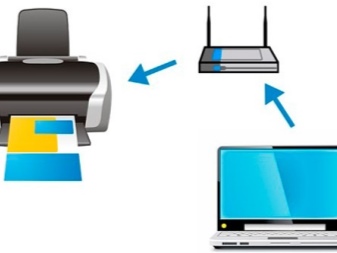
必要なプログラムとドライバーは、インストール ディスクまたは (ますます) 製造元の Web サイトから取得されます。.通常、1 つのプログラムは一般的な管理とスキャンを目的としていますが、ここではすべて開発者の決定に依存します。 MFP をラップトップに接続するのはやや難しいです。その前に、Office アシスタント自体とラップトップの両方が安全で安定していることを確認することをお勧めします。接続には標準の USB ポートを使用します。

MFP を償却する主な理由を覚えておく必要があります。
-
機械的破壊 (落下や衝突);
-
過剰搾取;
-
高温または低温への暴露;
-
外部からの水の侵入;
-
凝縮物の出現;
-
ほこりへの暴露;
-
攻撃的な物質への暴露;
-
電力サージと短絡;
-
不適切な補充または明らかに不適切な消耗品の使用。
文言自体からすでに、そのような誤動作を回避または最小限に抑えるために何をすべきかは明らかです。

しかし、他にも問題があり、それらにも注意する必要があります。 コンピュータが多機能デバイスをまったく認識しない場合、またはそのコンポーネントの 1 つしか認識しない場合は、パニックになる前にデバイスを再接続すると便利です。.失敗した場合は、MFP とコンピューターを再起動します。 これで解決しない場合は、次のことを行う必要があります。
-
システム内のデバイスのステータスを確認します。
-
ドライバーの可用性と関連性を確認します。
-
必要なシステム サービスが有効になっているかどうかを確認します。
-
データケーブルを交換してください。
-
完全に失敗した場合 - 専門家に相談してください。

印刷されないときは、同じ箇所を順番に確認する必要があります.ただし、次のことも確認する必要があります。
-
ネットワークに接続されています。
-
コンセントが機能しており、電力が供給されています。
-
ネットワーク ケーブルが損傷していない。
-
カートリッジが適切に補充され (またはメーカーの指示に従って交換され)、完全かつ正しく挿入されている。
-
トレイに用紙があります。
-
ケースのボタンを使用して、通常の方法でデバイスの電源を入れます。

デバイスがスキャンしない場合、チェックの手順はほぼ同じです。ただし、スキャン アプリケーションがオンになっており、適切に構成されていること、およびスキャンされたテキストがガラスに正しく配置されていることも確認する必要があります。分離プラットフォームが摩耗した場合は、ゴムではなく、プラットフォーム全体を完全に交換する方が正しいです。 また、次の場合に何をすべきかを事前に調べておくと便利です。
-
ローラーの損傷;
-
紙のキャプチャメカニズムの違反;
-
サーマルフィルムの問題;
-
テフロンシャフトの損傷。
-
スキャンユニットの機構と光学系の違反。














コメントは正常に送信されました。